如果輸入不正確的 iCloud 安全碼太多次
瞭解忘記「iCloud 鑰匙圈」的「iCloud 安全碼」時該怎麼辦。
如果你最近開啟了雙重認證,你可能需要輸入「iCloud 安全碼」以登入 iCloud。在你登入之後,裝置就會受到信任,不需要輸入「iCloud 安全碼」,也能使用「iCloud 鑰匙圈」。
使用「iCloud 鑰匙圈」時,如果輸入錯誤的「iCloud 安全碼」太多次,你的「iCloud 鑰匙圈」將會在該裝置上停用,你在 iCloud 中的鑰匙圈也會被刪除。你可能會看到以下其中一個訊息:
「輸入太多次錯誤的安全碼。從其他使用『iCloud 鑰匙圈』的裝置許可此 iPhone。若沒有可用的裝置,請重置『iCloud 鑰匙圈』。」
「你的『iCloud 安全碼』輸入次數過多。請從其他使用『iCloud 鑰匙圈』的裝置許可此 Mac。若沒有可用的裝置,請重置『iCloud 鑰匙圈』。」
如果你可以存取使用你「iCloud 鑰匙圈」的其他已核准裝置
你可以從同樣使用你「iCloud 鑰匙圈」的其他裝置中建立新的「iCloud 安全碼」。
在執行 iOS 12 或之前版本的 iPhone、iPad 或 iPod touch 上:
點一下「設定」> [你的姓名] >「iCloud」>「鑰匙圈」>「進階」。
點一下「更改安全碼」。
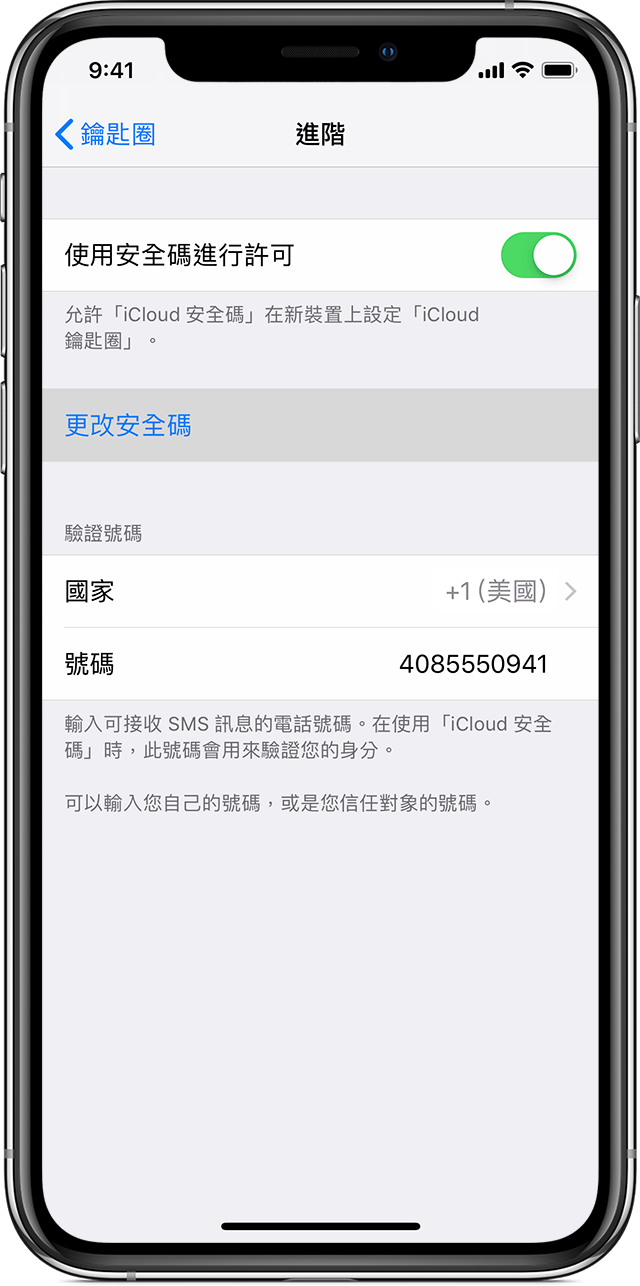
系統要求時,請輸入 Apple ID 密碼。
輸入新的「iCloud 安全碼」。
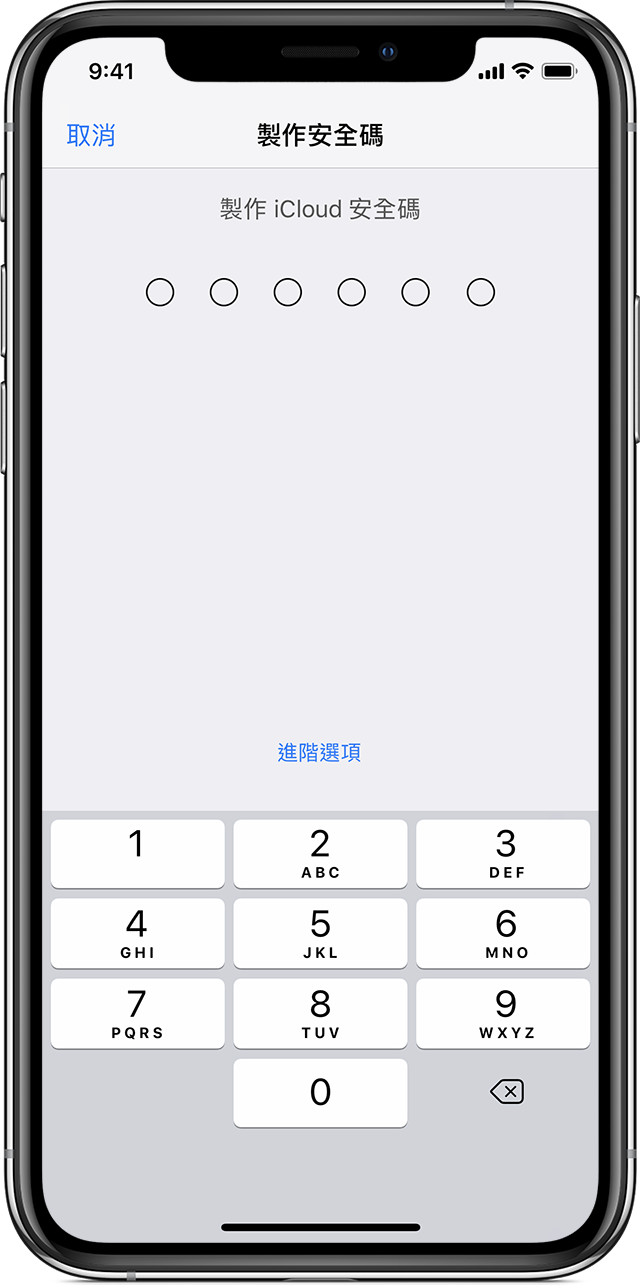
在執行 Mojave 或之前版本的 Mac 上:
選擇「蘋果」選單 >「系統偏好設定」,然後按一下「iCloud」。
按一下「鑰匙圈」旁的「選項」。
按一下「更改安全碼」,然後輸入新的「iCloud 安全碼」。
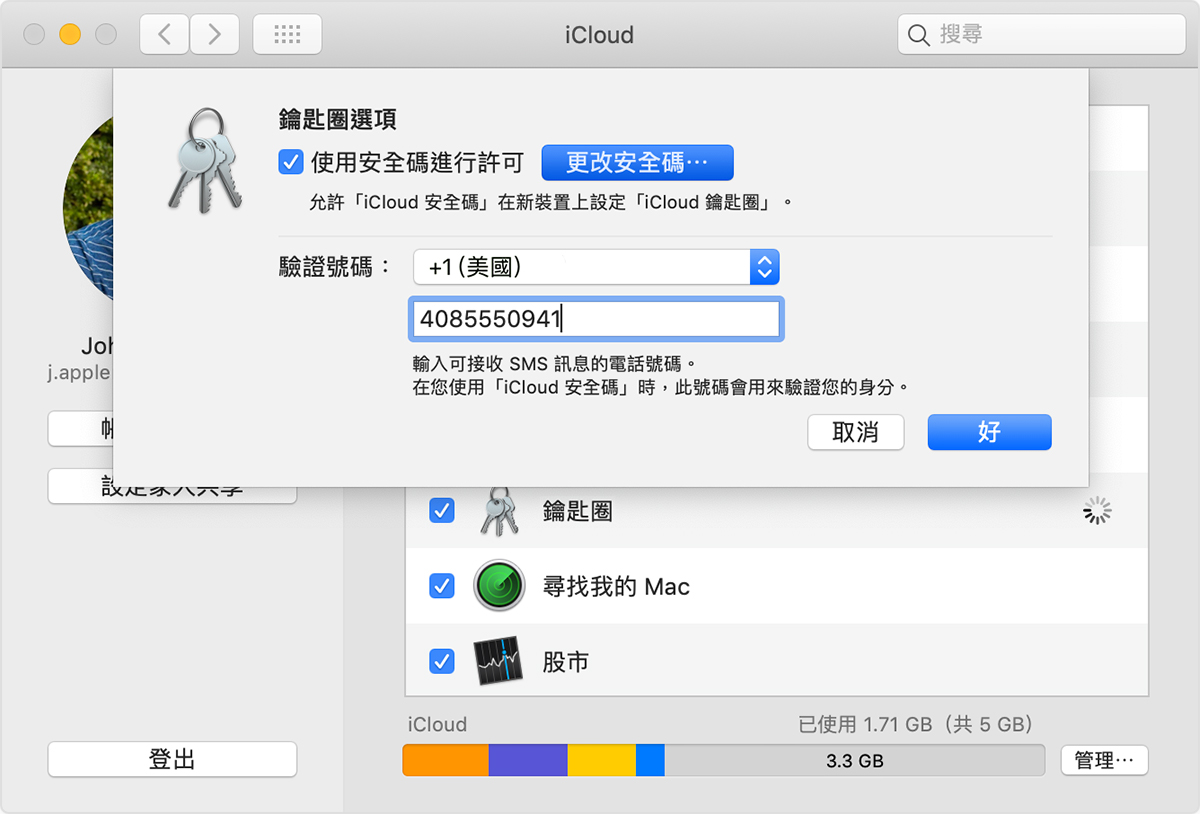
在「iCloud 鑰匙圈」已停用的裝置上,新增一個包含該裝置的使用者名稱、密碼和其他鑰匙圈項目的「iCloud 鑰匙圈」:
在執行 iOS 12 或之前版本的 iPhone、iPad 或 iPod touch 上:點一下「設定」> [你的姓名] >「iCloud」>「鑰匙圈」,然後開啟「iCloud 鑰匙圈」。
在 Mac 上:選擇「蘋果」選單 >「系統偏好設定」。按一下 iCloud,然後選取「鑰匙圈」。
你用來建立新「iCloud 安全碼」的裝置上會顯示核准通知。核准之後,新的「iCloud 鑰匙圈」就會加入到你的裝置。
如果無法存取使用你「iCloud 鑰匙圈」的裝置
請依照以下步驟來重置「iCloud 鑰匙圈」。
在執行 iOS 12 或之前版本的 iPhone、iPad 或 iPod touch 上:
點一下「設定」> [你的姓名] >「iCloud」>「鑰匙圈」,然後開啟「iCloud 鑰匙圈」。系統可能會要求你輸入 Apple ID 密碼。
如果你使用雙重認證來保護帳號,請點一下「使用安全碼回復」。如果沒有使用雙重認證,請點一下「使用安全碼進行核准」。
點一下「忘記安全碼」。
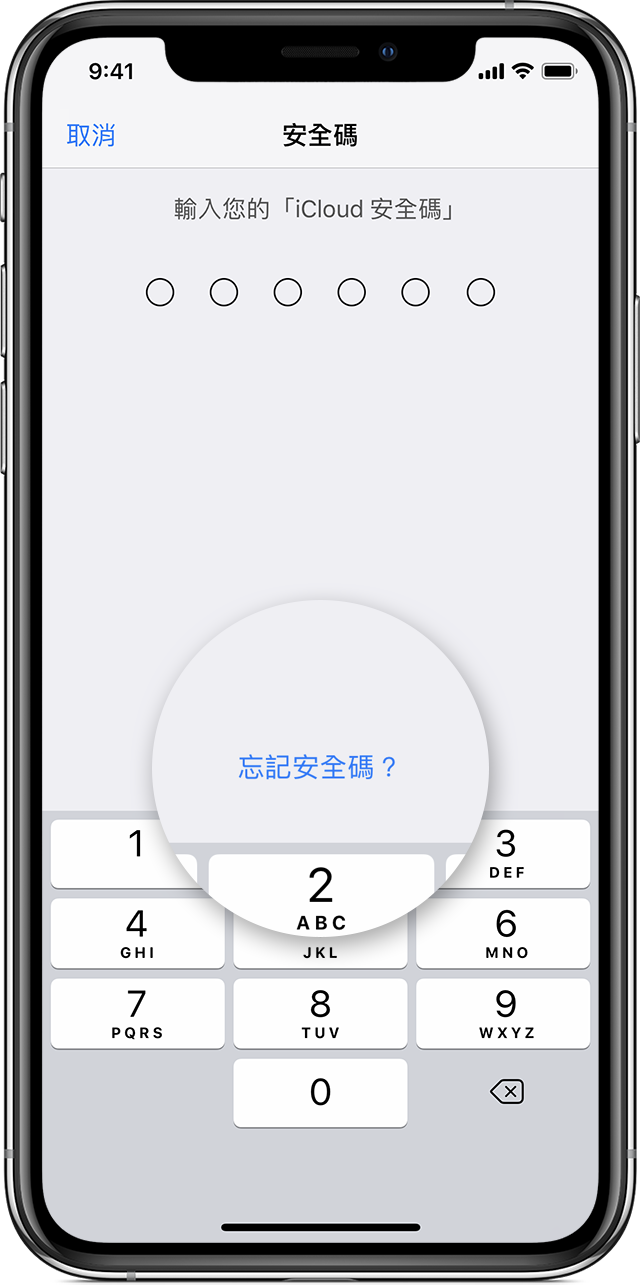
點一下「重置 iCloud 鑰匙圈」,以裝置的「iCloud 鑰匙圈」取代 iCloud 中的鑰匙圈。
點一下「重置」以確認。
依照螢幕上的步驟來建立新的「iCloud 安全碼」。
在執行 Mojave 或之前版本的 Mac 上:
選擇「蘋果」選單 >「系統偏好設定」。
按一下 iCloud,然後選取「鑰匙圈」。系統可能會要求你輸入 Apple ID 密碼。
按一下「使用安全碼」,然後在系統要求你輸入「iCloud 安全碼」時,選擇「忘記安全碼」。
按一下「重置鑰匙圈」,以裝置的「iCloud 鑰匙圈」取代 iCloud 中的鑰匙圈。
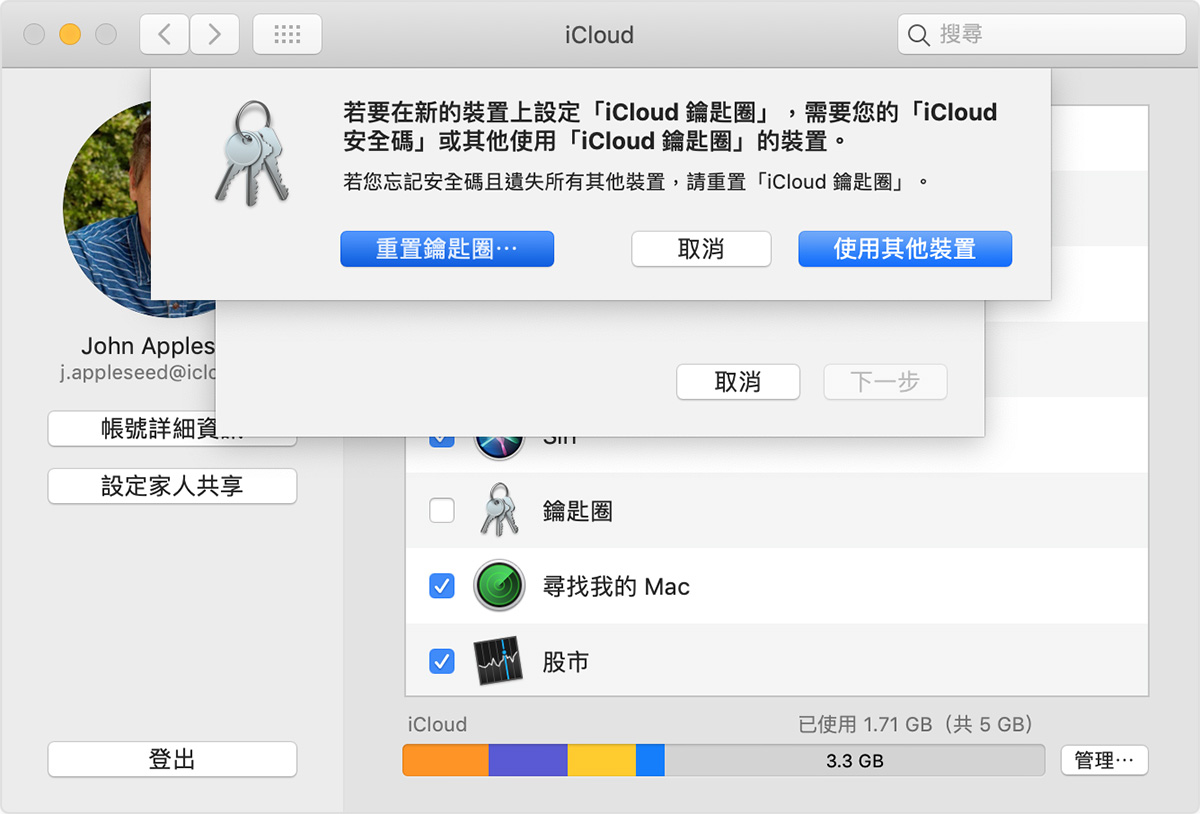
按一下「重置 iCloud 鑰匙圈」進行確認。
依照螢幕上的步驟來建立新的「iCloud 安全碼」。